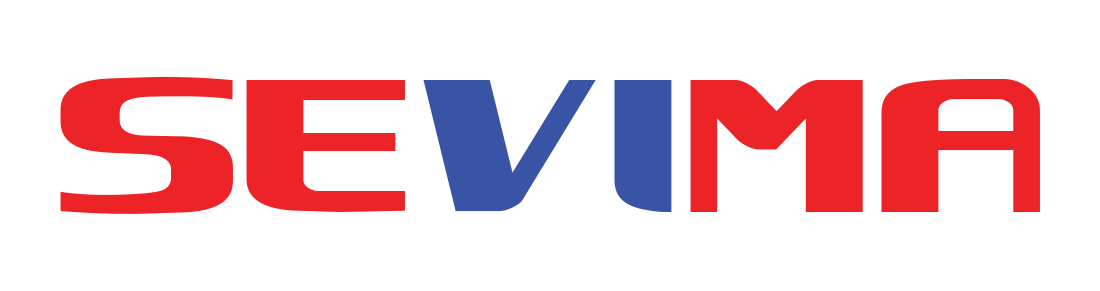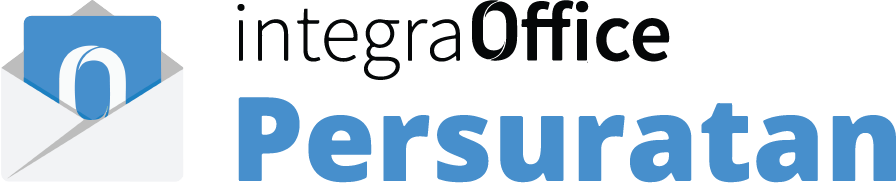1. General
- Panduan untuk Dosen : http://bit.ly/PanduanEdLinkForDosen
- Panduan untuk Mahasiswa : http://bit.ly/PanduanEdLinkForMhs
Ada, di https://bit.ly/LinkTutorialVideoEdLink atau di chanel youtube SEVIMA
- Silahkan login langsung menggunakan email baru
- Nanti diarahkan menyambungkan akun siAkad
- Disambungkan saja dengan siAkad
- Nanti otomatis email yang lama akan ke logout dan terganti dengan yang baru
Presensi dapat dilakukan di website maupun di mobile.
Untuk absensi melalui mobile ada di video: https://www.youtube.com/watch?v=EQywDLmDlWg
Untuk presensi di website dapat dilakukan pada Beranda, Pilih sesi pertemuan, dan Lakukan Absensi
Untuk absensi melalui mobile ada di video: https://www.youtube.com/watch?v=EQywDLmDlWg
Untuk presensi di website dapat dilakukan pada Beranda, Pilih sesi pertemuan, dan Lakukan Absensi
Dosen yang melakukan scan QR Code ke mahasiswa
Presensi dapat dilakukan di website maupun di mobile.
Untuk absensi melalui mobile ada di video: https://www.youtube.com/watch?v=EQywDLmDlWg
Untuk presensi di website dapat dilakukan pada Beranda, Pilih sesi pertemuan, dan Lakukan Absensi
Untuk absensi melalui mobile ada di video: https://www.youtube.com/watch?v=EQywDLmDlWg
Untuk presensi di website dapat dilakukan pada Beranda, Pilih sesi pertemuan, dan Lakukan Absensi
Khusus link di media penyimpanan hanya khusus link dari Youtube
Untuk menambahkan link, silakan input di kolom catatan di tiap bagikan Materi / Tugas
Tidak, yang terhitung dalam kapasitas penyimpanan jika ada file di dalam media penyimpanan
Silakan untuk menggunakan media penyimpanan dari PT masing-masing atau hapus file secara manual agar kapasitas kembali available
Silakan bisa dipastikan bahwa semua anggota kelas tersebut sudah divalidasi, kemudian lakukan sinkron ulang untuk memasukkan anggota ke dalam kelas
Maka anggota kelasnya akan ditambah, sesuai dengan anggota yang kurang.
Tidak berpengaruh
Belum bisa, pengubahan status perkuliahan hanya bisa dilakukan di siakad
Belum, jika ingin membuat berita kampus di EdLink hanya bisa dilakukan oleh Admin EdLink di menu Perguruan Tinggi
Tidak, silakan bisa upload materi di EdLink menggunakan fitur upload materi, tugas, quiz, atau video conference.
Tidak
Tidak bisa, KRS hanya bisa dilakukan pada siakad
Silakan pastikan sudah isi kuesioner dosen di siakad
Tidak, EdLink hanya memberi data rekap mentah berupa excel, silakan bisa dimasukkan ke dalam list nilai di siakad secara mandiri
Tidak ada, selama storage yang personal dan storage perguruan tinggi masih sisa
Fitur mention sudah bisa digunakan di website Edlik.id
Silakan ketik '@' lalu nama panjang user tersebut, jika nama panjang mengandung spasi silakan ganti dengan _ (underscore) atau juga bisa menggunakan NIM mahasiswa tersebut. Contoh : Nama -> Bella Olivia Putri Mention -> @bella_olivia_putri atau @18181818
Karena untuk saat ini fitur mention masih dibuka untuk seluruh user, belum ada pembatasan. To enable screen reader support, press ⌘+Option+Z To learn about keyboard shortcuts, press ⌘slash
Silakan ketik '@' lalu nama panjang user tersebut, jika nama panjang mengandung spasi silakan ganti dengan _ (underscore) atau juga bisa menggunakan NIM mahasiswa tersebut. Contoh : Nama -> Bella Olivia Putri Mention -> @bella_olivia_putri atau @18181818
Karena untuk saat ini fitur mention masih dibuka untuk seluruh user, belum ada pembatasan. To enable screen reader support, press ⌘+Option+Z To learn about keyboard shortcuts, press ⌘slash
Silakan masuk ke EdLink menggunakan menu Siakad > Masuk ke Menu Kelas Akademik > Klik Sinkronisasi
Sinkronisasi hanya bisa dilakukan oleh user dosen, sebelum melakukan sinkronisasi dosen harus memastikan di SIAKAD sudah dilakukan beberapa hal berikut, yaitu :
Sinkronisasi hanya bisa dilakukan oleh user dosen, sebelum melakukan sinkronisasi dosen harus memastikan di SIAKAD sudah dilakukan beberapa hal berikut, yaitu :
- Sudah dibuat kelas perkuliahan
- Sudah terisi jadwal perkuliahan (hari dan jam)
- Sudah terisi dosen pengajar di kelas tersebut
- Minimal ada 1 rencana pertemuan di kelas tersebut. (generate perkuliahan / tambah pertemuan)
2. Video Conference
Pastikan ketika mahasiswa akan join di video conference, semua kalimat di kolom Your Name harus SAMA dengan kolom Your Name di ZOOM (lihat gambar >>>)
View adalah Jumlah mahasiswa tersebut melihat halaman posting video conference, artinya video conference tersebut di nantikan oleh mahasiswa.
Durasi maksimal 40 menit, tapi dapat digunakan berkali-kali
Gunakan EdLink Pro atau tambah dengan Add On untuk Video conference tanpa batas waktu. **
100 Peserta
Tidak bisa, fitur video conference hanya bisa dilakukan pada kelas akademik
3. Tugas
Bisa, melampirkan image maupun file seperti (excel, word, ppt, pdf)
Tidak bisa
Bisa. Silakan bisa dipilih beberapa file yang ada di media library
Bisa dilakukan menggunakan menu Tugas, secara teknis, pengumpulannya perwakilan kelompok saja.
Tapi kendalanya, yang bisa dinilai hanya mahasiswa yang bertugas mengumpulkan tersebut. (EdLink hanya menampilkan nama mahasiswa yang mengumpulkan tugas)
Jika ingin semua mahasiswa muncul namanya dan bisa terekap nilainya, semua mahasiswa bisa masing-masing mengumpulkan, tapi diberi keterangan dari kelompok berapa, agar koreksi dosen tidak berulang.
Tapi kendalanya, yang bisa dinilai hanya mahasiswa yang bertugas mengumpulkan tersebut. (EdLink hanya menampilkan nama mahasiswa yang mengumpulkan tugas)
Jika ingin semua mahasiswa muncul namanya dan bisa terekap nilainya, semua mahasiswa bisa masing-masing mengumpulkan, tapi diberi keterangan dari kelompok berapa, agar koreksi dosen tidak berulang.
4. Materi
Untuk materi yang sudah di upload di siAkadCloud belum bisa ada di EdLink. Namun saat ini ketika Anda akses siAkadCloud langsung terhubung dengan EdLink, sehingga Anda dapat upload materi melalui EdLink yang ada di siAkadCloud.
5. Kuis
Import kuis dapat dilakukan agar proses pembuatan kuis lebih mudah,
video tutorialnya ada di https://youtu.be/8iJAtE74LoU
video tutorialnya ada di https://youtu.be/8iJAtE74LoU
Peluang Curang akan terhitung 1, jika mahasiswa tersebut keluar dari halaman pengerjaan soal lebih dari 4 detik.
Berlaku baik di mobile maupun web.
Kalau case di web, biasanya, buka tab baru, browser baru atau menutup halaman pengerjaan sudah terhitung peluang curang.
Berlaku baik di mobile maupun web.
Kalau case di web, biasanya, buka tab baru, browser baru atau menutup halaman pengerjaan sudah terhitung peluang curang.
Tidak bisa, input pertanyaan satu persatu
Banyak hal yang Dosen lakukan pada kuis salah satunya adalah laporan,
berikut tutorialnya : https://www.youtube.com/watch?v=xPnNSbOUidc
berikut tutorialnya : https://www.youtube.com/watch?v=xPnNSbOUidc